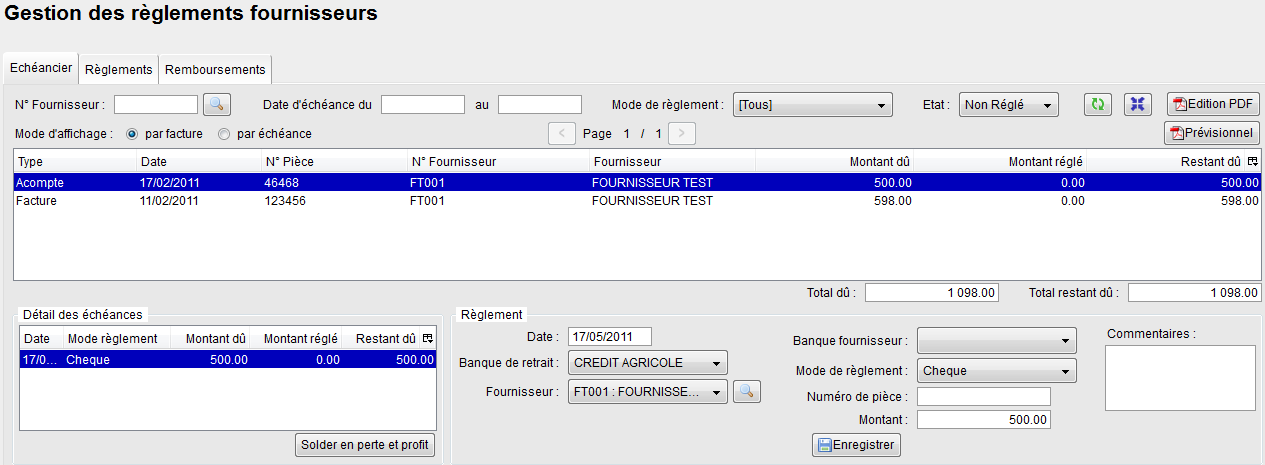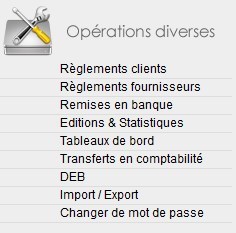 REGLEMENTS FOURNISSEURS
REGLEMENTS FOURNISSEURS
Cette interface permet de suivre et d'enregistrer les règlements que l'on effectue auprès de ses fournisseurs. Les échéances sont enregistrées automatiquement à chaque validation d'une facture Fournisseur. La saisie du règlement, s'il est total, aura pour effet de passer la ligne en historique.
1. Description de l'interface
- 3 onglets subdivisent l'interface de traitement.
- Des filtres de recherches (sous les onglets) permettent d'affiner les recherches.
- Une édition PDF de la liste affichée peut être faite ainsi qu'une édition prévisionnelle des fournisseurs dûs.
2. Les Onglets
2.1-Echéancier
• Affiche la liste des Fournisseurs dûs.
Pour saisir un règlement, cliquer sur la ligne qui correspond à l'échéance du règlement préparé.
Saisir le règlement dans la zone de saisie en bas de page ;
- La date est par défaut celle du jour, elle peut être modifiée,
- La banque de retrait est à choisir dans le menu déroulant (correspond aux banques créées en "Configuration des Dossiers"). Par défaut la banque de retrait associée à la Fiche Fournisseur sera sélectionnée, elle peut être modifiée ici.
- Le Fournisseur est, par défaut, le fournisseur inscrit sur la ligne. Le cas échéant, il peut être changé, le règlement sera alors affecté au fournisseur choisi.
- La Banque fournisseur demande que l'on inscrive sa banque (si ça n'a pas été saisi dans sa fiche), si on ne la connaît pas il n'est pas obligatoire de remplir le champ.
- Mode de règlement, affiche par défaut le mode de règlement saisi dans la facture, il peut être modifié ici.
- N° de pièce, c'est le n° du chèque ou du virement (etc).
- Montant réglé, c'est le montant exact du règlement, même s'il ne règle pas la totalité de la facture, ou a contrario s'il en règle plusieurs, OpenSI gère le reste.
Une fois l'enregistrement du règlement validé (bouton "Enregistrer"), la fenêtre d'imputation propose la ou les échéance(s) correspondante(s). Si c'est juste, il faudra valider l'imputation en cliquant sur le bouton "Valider" en bas de page.
Si la proposition d'imputation ne convient pas, il faudra décocher la ou les proposition(s) et en sélectionner d'autres, pour lesquelles il faudra valider un à un le montant imputé à chaque échéance sélectionnée dans le champ prévu sous la fenêtre à droite. Ensuite, il faudra valider l'imputation totale en cliquant sur le bouton "Valider" en bas de page.
2.2-Règlements
• Affiche par défaut la liste des Règlements en attente d'affectation. Cette partie fonctionne exactement comme les règlements dans le suivi clients.
2.3-Remboursements
• Affiche par défaut la liste des remboursements à affecter. Cette partie fonctionne exactement comme les remboursements dans le suivi clients.